2019年04月26日更新
Chromeのテーマ(スキン)を着せ替え!おすすめのデザインや自作方法は?
Chromeのテーマには様々なデザインが用意されており、自分好みにカスタマイズできます。ここではテーマの着せ替え方法だけでなく、数あるデザインの中でもおすすめのデザイン、またテーマの自作方法をご紹介し、一味違う特別なChromeをお届けします。

目次
GoogleChromeのテーマ(スキン)を着せ替えて背景を変更しよう
数あるブラウザの中でも使いやすく、人気のあるGoogleChromeではテーマ(スキン)、いわゆる背景を自由に設定できます。テーマ(スキン)を変更することで、自分好みのGoogleChromeを作り上げられます。
テーマの種類
Chromeのテーマには様々なデザインが用意されています。Chromeウェブストア内にてテーマ変更用に用意されているデザインだけでも、背景の色を変えるだけのシンプルなテーマから花や海といった風景、ポップでかわいいイラストまで選べます。
さらに、他のユーザーが作成したテーマを配布しているサイトもあり、それを活用することで選べるテーマデザインの種類は無限ともなります。
おすすめのデザイン
上述したように、多くのデザインが用意されているChromeのテーマなので、どれを選べばよいかとても迷ってしまいます。そこで、ここではおすすめのテーマを4つご紹介します。
シンプル
スタイリッシュなデザインがお好みならば、テーマはシンプルがおすすめです。背景画面の色が変わるだけですが、用意されている色がおしゃれで洗練されています。大人っぽい重厚さを醸し出すブラックやゴールド、ポップなイメージを彷彿させるピンクやイエロー、クールさをイメージさせるブルーなど様々な色が用意されています。
また、グラデーション系のデザインも用意されているため、シンプルでも自分好みの背景にできます。
風景
パソコンのトップページ画面に選ばれることも多い風景は、GoogleCromeのテーマでもおすすめです。一言で風景といっても、様々なデザインが用意されています。
見ているだけで気持ちをリラックスさせてくれる花や木々の風景であったり、活発な気持ちにさせてくれる海や南国の風景であったり、自然的な風景は様々なロケーションのものが用意されています。また、都心のビルや夜景など都会的な風景も用意されており、写真を見ているように楽しめるのが風景をテーマにしたときの魅力です。
動物
可愛い動物の画像や動画が大ブームの昨今、もちろん動物のテーマも用意されています。身近な存在である犬や猫の可愛いテーマだけでなく、動物園でしか見られないライオンや虎、さらに海の動物も用意されているので、動物好きにはおすすめです。
また、動物のテーマは写真だけでなくイラストも多数あります。キュートな雰囲気のテーマがお好みならば、ポップな動物のイラストもおすすめです。
アニメ
GoogleChromeのテーマにはアニメと呼ばれるイラストも多く用意されています。一般的にアニメと聞いてイメージするようなイラスト以外にも、ファッショナブルなテイスト、絵画のようなテイスト、またゆるキャラのようなテイストなど幅広いジャンルのものが楽しめるのもアニメならではの特徴です。
自分の世界観にあったテイストのテーマにしたい人にはおすすめです。
GoogleChromeのテーマ(スキン)を着せ替え〜PC〜
GoogleChromeのテーマの着せ替えはChromeウェブストアから簡単にできます。Chromeを起動したら、まず右上の「⋮」をクリックします。表示された一覧の中から「設定」をクリックします。
設定を開くと、真ん中あたりに「デザイン」という枠があります。その1番上にある「テーマ Chromeウェブストアを開く」をクリックします。
するとChromeウェブストアのテーマページが開くので、この中からお気に入りのテーマを選びます。とても多くのテーマが用意されているので、テーマのイメージが決まっているならば左上の検索欄からキーワードを入力して探すのがおすすめです。
気に入ったテーマが見つかったら、そのテーマをクリックします。デザインの詳細が分かるページが開くので、イメージ通りであれば、右上の「Chromeに追加」をクリックします。これで、ChromeウェブストアからChromeのテーマを着せ替える作業は完了です。
テーマ配信サイトからテーマの着せ替えをしたい場合は、そのサイトの案内に沿って作業をすれば簡単にChromeのテーマを着せ替えられます。
GoogleChromeのテーマ(スキン)を着せ替え〜スマホ〜
いつも使う検索ブラウザにテーマを付けて、特別感を演出できるのがGoogleChromeの魅力です。常に持ち歩き、ファッションの一部といっても過言ではないスマホでもChromeの着せ替えができたら、よりスマホを使うことが楽しくなりそうです。しかし、残念ながらスマホではChromeのテーマの着せ替えはできません。
スマホではChromeの着せ替えはできませんが、その分PCでChromeの着せ替えを思いっきり楽しみましょう。
Chromeのテーマ(スキン)を自作する方法
数多くのテーマが用意されているChromeですが、多すぎて自分のイメージしているテーマが見つけられない、ということもあります。そのような時に、Chromeのテーマを自作する方法を知っていればお好みのテーマを設定できます。また、自作することでよりオリジナリティが増し、特別なChromeを作り上げられます。
拡張機能「Theme Creator」
テーマの自作は、Chromeウェブストアで「Theme Creator」という拡張機能を追加することで簡単にできるようになります。この拡張機能も無料で追加できます。Chromeウェブストアは、トップページ右上の「⋮」から設定をクリックし、「Chromeウェブストアを開く」を選べばアクセスできます。
インストール
Chromeウェブストアにアクセスしたら、左上の検索欄に「theme creator」と入力します。すると、拡張機能の欄に「Theme Creator Beta」が表示されるので、「Chromeに追加」をクリックします。これで拡張機能にTheme Creaorが追加完了です。
使い方
早速、テーマを自作しましょう。Theme Creator Betaにアクセスしたら、左上の「THEME CREATOR」をクリックし、自作ページに移動します。
自作ページに移動したらまず、左欄の「Upload an Image」をクリックし、テーマに設定したい写真、画像をパソコン内のデータから選びます。選んだデータをChromeのテーマに設定した時に、どのように表示されるのか右側にプレビューとして表示されます。
プレビューの下にある操作ボタン(Background Image)で配置を調整し、1番お気に入りの場所を見つけましょう。
次は色の設定です。左欄の「Generate Colors」をクリックすると自動的に、背景に応じた配色をステータスバーやタブに施してくれます。ステータスバーやタブの色も自分で選んで設定したいという人は、左欄上の「Colors」タブをクリックすると、色の彩度、濃度も調整しながら自作できます。
最後に、「Pack and Install」をクリックすれば、自作したテーマへの変更が完了です。この方法なら、思い出の写真やお気に入りの画像など何でもオリジナルカスタマイズしてChromeの背景にできるので、普段から写真を撮ることが好きな人、イラストを描くことが好きな人にはおすすめです。
また、Theme Betaにアカウント登録していれば、自作したテーマを配信できます。配信方法も簡単で、自作した時のページの左欄の「Sava Online」をクリックするだけでできます。
Chromeのテーマ(スキン)を元に戻す方法
Chromeのテーマを変更して、お気に入りの背景にしたものの飽きてしまったということもあります。また、実際に使ってみてデフォルトのデザインの方がしっくりきて好きだったという場合もあります。Chromeのテーマを元に戻したいという場合は、最初にテーマを変更した時と同様に設定をクリックします。
テーマを変更した後に設定を開くと、テーマの右側に「デフォルトに戻す」というボタンが表示されるようになります。そのボタンをクリックするだけでChromeのテーマを元に戻せます。デフォルトに戻した後もテーマを変更することは可能なので、気分によってテーマを変更してChromeを楽しみましょう。
Chromeのテーマを自分好みに着せ替えしよう
多くの人が使用するGoogleChromeですが、テーマを変更するだけで自分専用のツールとなります。みんなと一緒じゃつまらない、ファッションのように個性を出したいという人はテーマを着せ替えて自分好みのChromeを作り出しましょう。
GoogleChromeの記事が気になった方にはこちらもおすすめ!
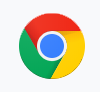 GoogleChromeのホームページ設定方法!起動時のトップページ変更方法は?
GoogleChromeのホームページ設定方法!起動時のトップページ変更方法は? Google Chromeの文字コードの確認/変更方法!文字化けを直す方法も解説!
Google Chromeの文字コードの確認/変更方法!文字化けを直す方法も解説! Chromeのフォントが汚い?文字フォントの変更設定方法!おすすめは?
Chromeのフォントが汚い?文字フォントの変更設定方法!おすすめは? GoogleChromeのflagsで高速化する12の設定!日本語化はできる?
GoogleChromeのflagsで高速化する12の設定!日本語化はできる? GoogleChromeの拡張機能とは?オススメのアドオン13選を紹介!
GoogleChromeの拡張機能とは?オススメのアドオン13選を紹介!






















